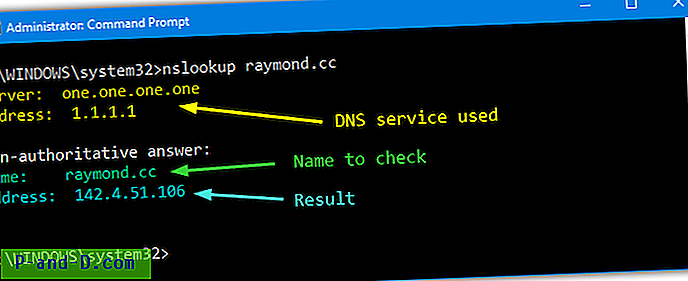Уз комбинацију могућности да се лако направи преносиви програм из било којег софтвера и релативно великих УСБ флеш дискова који постају све приступачнији, то нам омогућава да на диск спремимо више датотека попут докумената, па чак и апликација. Данас је од рачунарског техничара потребно само да донесе свој УСБ флеш уређај који садржи збирку алата као што су антивирусни спасилачки дискови за поправак рачунара за разлику од пре много година када су морали да носе новчаник са ЦД-ом.
Како вријеме пролази, акумулираних програма на УСБ флеш уређају може бити на хиљаде и можда неће бити тако лако пронаћи и покренути жељени програм да не спомињемо њихово ажурирање. Тражење програма је губљење времена. Алтернативно, можете да похраните програме у различите мапе, у складу са њиховим категоријама, али ефикаснији начин је да једноставно користите преносни софтверски мени који је дизајниран за управљање и покретање преносивих апликација са УСБ флеш уређаја.
Лако је око 20-30 таквих програма за покретање апликација ако укључите софтвер за замену менија у старту, а већина њих нуди готово исте функције са различитим ефектима слаткиша за очи. Тако ћемо у овом чланку навести само покретаче апликација који имају додатну уграђену функцију за аутоматско преузимање и ажурирање преносивих апликација на УСБ флеш уређају. 1. Платформа ПортаблеАппс.цом

Ако тражите легитимну и поуздану унапред направљену преносну апликацију, најбоља опклада била би од ПортаблеАппс.цом. Тренутно одржавају преко 300+ преносних апликација које се распоређују у 10 различитих категорија. Коришћењем њиховог ПортаблеАппс.цом Платформ програма, једноставно и аутоматски можете инсталирати или ажурирати инсталирану преносиву апликацију на УСБ флеш уређају са кликом на дугме миша. Идите на Апликације> Набавите још апликација> По категорији.
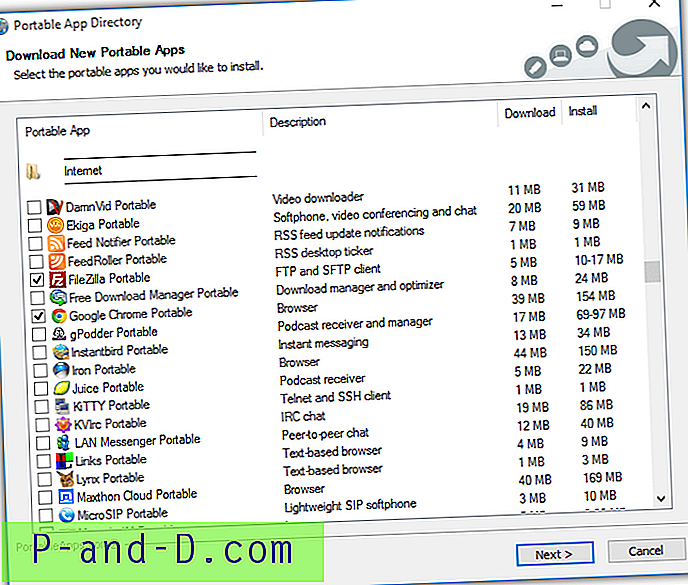
Ако желите да додате апликацију која није портаблеаппс.цом у покретач платформе, све што требате је да створите нову фасциклу унутар мапе ПортаблеАппс и копирате програмске датотеке у нову фасциклу. Платформа ПортаблеАппс.цомм може аутоматски додати пречицу на листу програма кликом на Апликације, а затим на „ Освежи иконе апликација “. Погодно дугме за избацивање може се наћи и у доњем десном углу програма како бисте брзо затворили програм платформе и сигурно избацили диск.
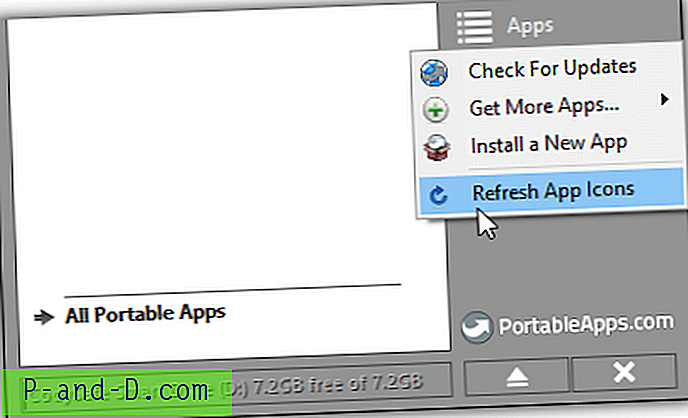
Додатни савет : Кликните десним кликом на наведене програме на ПортаблеАппс.цомм платформи који вам омогућава покретање програма као администратор, премештање програма у другу категорију, подешавање аутоматског покретања итд.
Преузмите платформу ПортаблеАппс.цом
2. ЛиберКеи
ЛиберКеи је сличан платформи ПортаблеАппс.цом на којој имају огромну листу од скоро 300 готових преносних апликација које се могу лако преузети и инсталирати на ваш УСБ флеш уређај. ЛиберКеи се осећа мало споро, вероватно због прекомерне употребе ефеката анимације у менију, дијалогу и интерфејсу који, срећом, могу бити онемогућени из конфигурације.
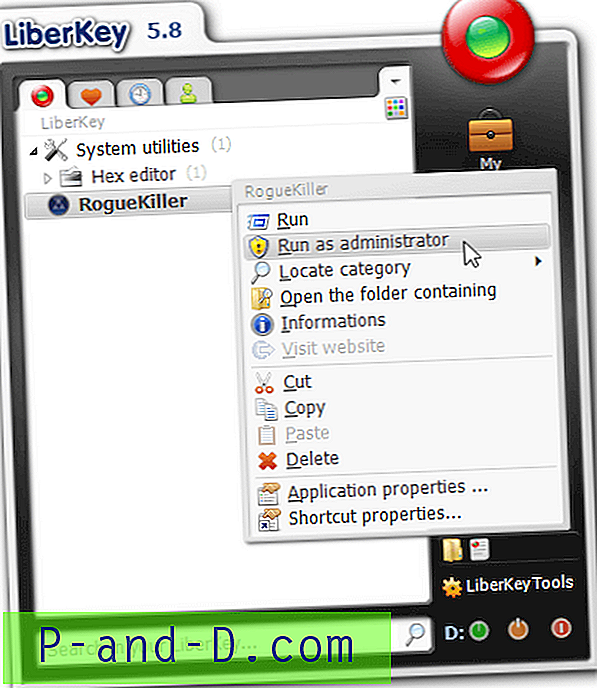
Инсталирање унапред направљених преносних апликација на ЛиберКеи није лако прилагођено корисницима и мало је другачије у поређењу са платформом ПортаблеАппс.цом. Једноставно је инсталирати један од 3 програма (основни, стандардни, крајњи), али за инсталирање једног програма потребно је посетити мрежни каталог који је заправо њихова веб локација која садржи прилично пуно огласа.
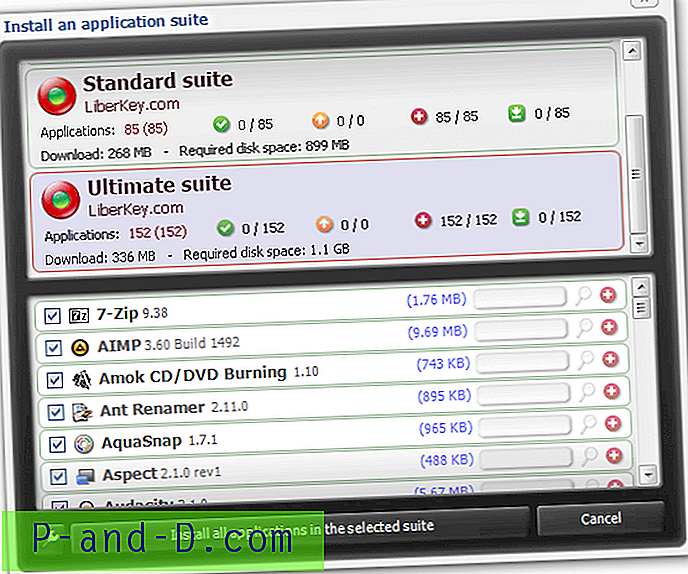
Додавање властитих програма у мени за покретање програма ЛиберКеи укључује прилично много корака. Прво морате копирати програмске датотеке у мапу МиАппс, кликнути на ЛиберКеиТоолс дугме, отићи на Управљање апликацијама и изабрати Адд / Ремове програме. Кликните на дугме Додај апликације које се налази у доњем левом углу и изаберите „Из МиАппс мапе“. Кликните дугме Да за наставак и све новооткривене апликације биће приказане у прозору програма. Можете одабрати где да креирате пречицу и на крају кликнете на дугме „инсталирај изабране апликације“.
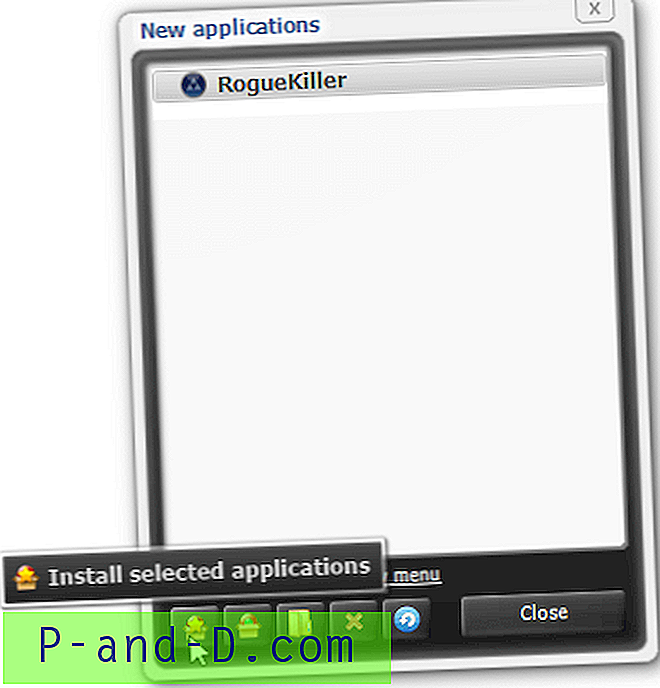
Додатне напомене : Ако погледате званични дневник промена ЛиберКеи-а, као и бројеве преносних верзија апликације из мрежног каталога, приметили бисте да се развој успорио. Међутим, администратор (вагабонд) ЛиберКеи-а је на њиховом форуму објавио поруку у којој стоји да ЛиберКеи није мртав и да ће се вратити након летњих празника.
Преузмите ЛиберКеи
3. СиМену
СиМену може изгледати као једноставан преносиви покретач менија без анимираних ефеката слаткиша, али заправо је прилично ефикасан, што је један од разлога зашто га ГЕГеек Тецх Тоолкит користи за категоризацију преко 600 програма. Када се покрене СиМену, пронаћи ћете малу плутајућу икону „Си“ која се увек налази на врху сваког прозора да бисте приступили СиМену-у. Такође, СиМену можете приказати притиском на Цтрл + Ф1 или Цтрл + Схифт + Ф1 да бисте покренули функцију претраге.
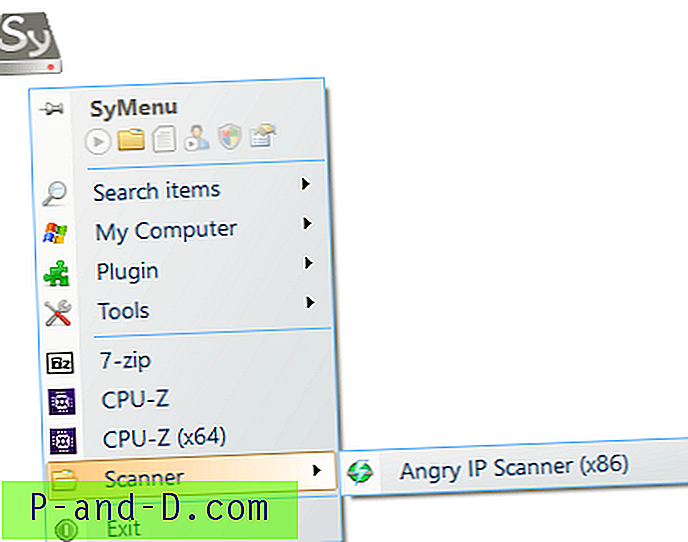
СиМену није само преносни покретач менија, већ може и лако да преузме и инсталира преносне апликације на ваш УСБ флеш уређај из четири различита извора. Укључује све корисне преносне услужне програме које су креирали НирСофт, Сисинтерналс, ПортаблеАппс.цом и сопствену листу програма СиМену Суите. Уграђени програм за преузимање можете да покренете из Алати> Набавите нове апликације СПС. Листа је подразумевано празна, па ћете морати да кликнете на везу „Преузми апликације на мрежи“ која се налази у горњем десном углу да бисте преузели и анализирали последњу листу.
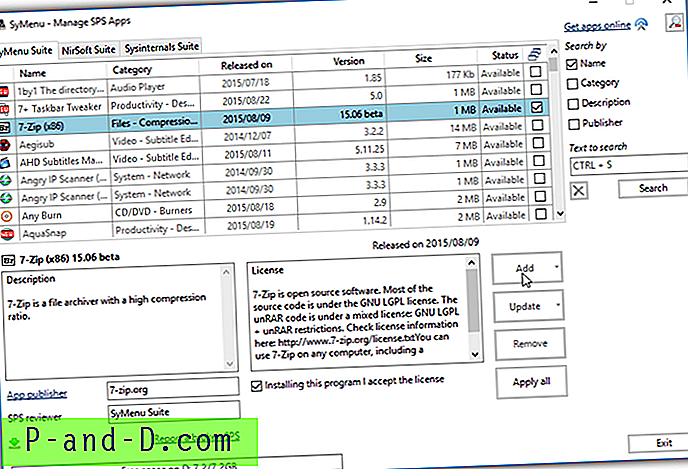
Имајте на уму да преузимање преносних апликација креираних од стране ПортаблеАппс.цом мора да се врши из њиховог додатног система. Идите на Додатак, изаберите „СиМену ПАФ програмски пакет“ и кликните на дугме „Преузми апликације на мрежи“ да бисте приказали доступне преносне програме за преузимање. Да бисте додали своје програме у СиМену, копирајте програм на УСБ флеш диск, идите на Алати> Конфигурација. Кликните на Управитељ предмета у менију и изаберите Додај програм.
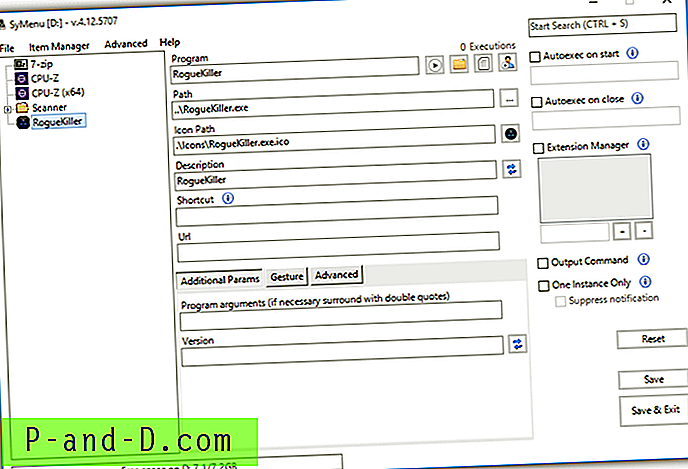
СиМену такође нуди и друге корисне функције, као што су управитељ проширења који привремено замјењује екстензије датотека конфигуриране у Виндовс-у са СиМену прилагођеним повезивањем проширења. Такође можете да конфигуришете да аутоматски покрене листу програма приликом покретања или затварања СиМену-а.
Преузми СиМену
Додатне напомене : Искључили смо геек.мену јер се ради о вилици ПортаблеАппс.цом Платформе која се не ажурира више од 3 године, а такође и ЦодиСафе јер користи само преносиве апликације ЛиберКеи-а. Ако само тражите једноставан и лаган алат за покретање апликација за ваш УСБ флеш уређај, ми би вам препоручили Портабле Старт Мену који је креирао Аигнесбергер Софтваре ГмбХ, иста компанија која је креирала одличан софтвер Веб-Ватцхер.
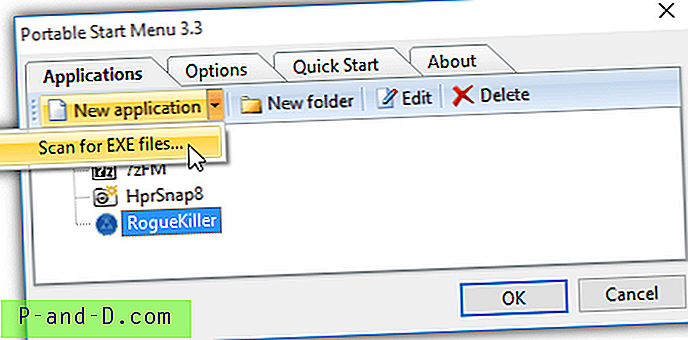
Преносни Старт мени има корисну функцију скенирања која аутоматски додаје све датотеке ЕКСЕ на листу апликација. Осим тога, затварање ПСМену-а ће аутоматски затворити све покренуте програме са УСБ флеш уређаја и сигурно уклонити УСБ уређај. Хоткеи се такође може конфигурирати за брзо покретање брзог стартања.
Преузмите преносни Старт мени



![[Водич] Откључајте боотлоадер, Фласх ТВРП и Роот ОнеПлус 3Т](http://p-and-d.com/img/tech-tips/990/unlock-bootloader.png)